Um die automatischen Füllinformationen von Chrome zu verwalten, befolgen Sie die folgenden Schritte: 1. Adressinformationen k?nnen in "Einstellungen → Autofill → Adresse und mehr" hinzugefügt, bearbeitet oder gel?scht werden. 2. Das Anmeldekennwort kann in "Einstellungen → Autofill → Passwort" aktualisiert werden. 3. Die Kreditkarteninformationen werden in "Einstellungen → Autofill → Zahlungsmethode" beibehalten. Bitte beachten Sie, dass der CVV -Code nicht gespeichert wird. 4. Bei Verwendung mehrerer Ger?te sollte die Synchronisationsfunktion aktiviert werden, um sicherzustellen, dass die Daten konsistent sind. Wenn Sie diese Informationen regelm??ig überprüfen und aktualisieren, werden Sie das falsche Ausfüllen vermeiden.

Die Autofill -Funktion von Chrome kann uns wirklich viel Zeit ersparen, insbesondere beim Ausfüllen von Formularen. Aber manchmal erinnert es sich an die falschen Informationen, oder Sie m?chten bestimmte Inhalte wie Adresse oder Telefonnummer aktualisieren, sodass Sie sie manuell anpassen müssen.
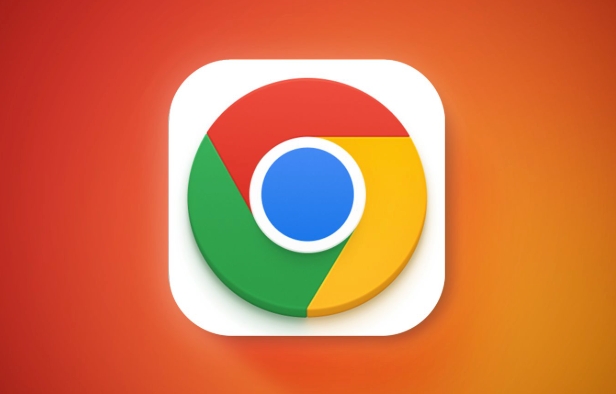
So verwalten Sie die Autofill -Adresse von Chrome
Chrome Browser klassifiziert Adressinformationen separat und Sie k?nnen hier gespeicherte Adressinformationen hinzufügen, bearbeiten oder l?schen:
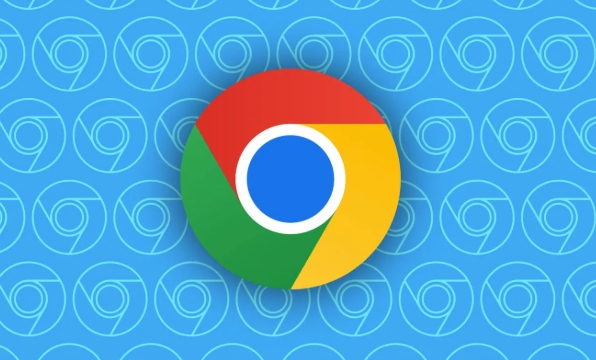
- ?ffnen Sie den Chrombrowser und klicken Sie auf die drei Punkte in der oberen rechten Ecke → Einstellungen.
- W?hlen Sie im Menü links "Autofill".
- Klicken Sie auf "Adresse und mehr" und Sie werden alle gespeicherten Adressen sehen.
- Klicken Sie auf das Bleistiftsymbol auf der rechten Seite einer Adresse, um es zu ?ndern. Wenn es nicht mehr ben?tigt wird, klicken Sie einfach auf die Mülldose, um ihn zu l?schen.
Es wird empfohlen zu überprüfen, ob die Daten hier regelm??ig genau sind, insbesondere nachdem Sie die Mobiltelefonnummern verschoben oder ge?ndert haben. Andernfalls k?nnen Sie beim n?chsten Mal Fehler beim Ausfüllen des Formulars machen.
So bearbeiten und automatisch der gespeicherte Benutzername und das Passwort füllen und automatisch füllen
Nachdem die Anmeldeinformationen einiger Websites erinnert wurden, müssen Sie es manuell aktualisieren, wenn Sie Ihr Konto ?ndern oder Ihr Passwort ?ndern:
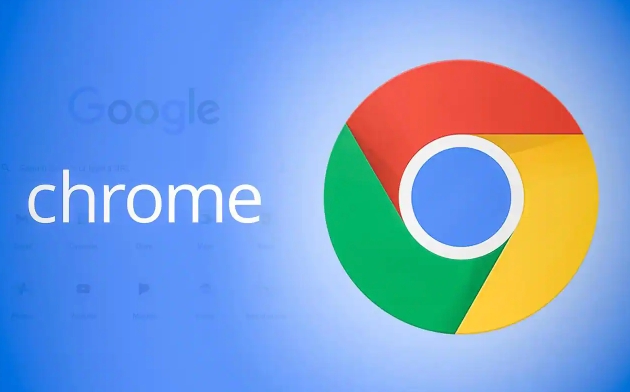
- ?ffnen Sie Einstellungen → Autofill → Passwort
- Sie sehen eine Liste der Website -Konten, die Sie einmal bei der Erinnern geholfen haben, sich zu erinnern
- Klicken Sie auf ein bestimmtes Element, um den Benutzernamen und das Kennwort anzuzeigen. Klicken Sie auf das Symbol "Eye", um das aktuelle Passwort anzuzeigen
- Wenn Sie sich ?ndern m?chten, klicken Sie auf das Menü Drei Punkte → Bearbeiten → ?ndern und speichern
Manchmal werden Sie feststellen, dass Chrome den Kontonamen falsch erinnert hat, und es kann dann manuell bearbeitet, das Problem zu l?sen.
?ndern Sie die kleinen Details der automatischen Ausfüllungszahlungsmethode
Wenn Sie beim Online -Einkaufen h?ufig Kredit- oder Debitkarten verwenden, hat Chrome m?glicherweise die Informationen auf diesen Karten für Sie gespeichert:
- Einstellungen → Autofill → Zahlungsmethode
- Klicken Sie auf "Kreditkarteninformationen"
- Es gibt drei Punkte hinter jeder Karte. Klicken Sie, um die Kartennummer, die Ablaufzeit, den Karteninhabernamen usw. zu bearbeiten.
Es ist zu beachten, dass einige Websites den CVV-Sicherheitscode erneut eingeben müssen. Diese Informationen werden nicht in Chrome gespeichert, sodass Sie sie immer noch jedes Mal manuell eingeben müssen, wenn Sie bezahlen.
Erinnerung: Vergessen Sie nicht, Einstellungen zu synchronisieren
Wenn Sie mehrere Ger?te wie Computer und Laptops verwenden, sind Sie in demselben Google -Konto angemeldet. Denken Sie daran, ob die automatische Synchronisationsfunktion in "Einstellungen → Privatsph?re und Synchronisation" aktiviert ist. Auf diese Weise ?ndern Sie den Autofill -Inhalt auf einem Ger?t, und das andere Ger?t aktualisiert ihn auch synchron.
Wenn die Synchronisation versehentlich ausgeschaltet wird, k?nnen verschiedene Ger?te unterschiedliche Informationen aufzeichnen, was leicht zu verwirrt ist.
Grunds?tzlich sind diese Operationen nicht kompliziert, aber praktisch. Wenn ein Autofill -Fehler auftritt, schauen Sie auf diese Orte zurück und das Problem kann normalerweise gel?st werden.
Das obige ist der detaillierte Inhalt vonSo bearbeiten Sie Autofill in Chrome. Für weitere Informationen folgen Sie bitte anderen verwandten Artikeln auf der PHP chinesischen Website!

Hei?e KI -Werkzeuge

Undress AI Tool
Ausziehbilder kostenlos

Undresser.AI Undress
KI-gestützte App zum Erstellen realistischer Aktfotos

AI Clothes Remover
Online-KI-Tool zum Entfernen von Kleidung aus Fotos.

Clothoff.io
KI-Kleiderentferner

Video Face Swap
Tauschen Sie Gesichter in jedem Video mühelos mit unserem v?llig kostenlosen KI-Gesichtstausch-Tool aus!

Hei?er Artikel

Hei?e Werkzeuge

Notepad++7.3.1
Einfach zu bedienender und kostenloser Code-Editor

SublimeText3 chinesische Version
Chinesische Version, sehr einfach zu bedienen

Senden Sie Studio 13.0.1
Leistungsstarke integrierte PHP-Entwicklungsumgebung

Dreamweaver CS6
Visuelle Webentwicklungstools

SublimeText3 Mac-Version
Codebearbeitungssoftware auf Gottesniveau (SublimeText3)

Hei?e Themen
 Was ist Updater.exe in Windows 11/10? Ist das der Chrome-Prozess?
Mar 21, 2024 pm 05:36 PM
Was ist Updater.exe in Windows 11/10? Ist das der Chrome-Prozess?
Mar 21, 2024 pm 05:36 PM
Jede Anwendung, die Sie unter Windows ausführen, verfügt über ein Komponentenprogramm, um sie zu aktualisieren. Wenn Sie also Google Chrome oder Google Earth verwenden, wird die Anwendung ?GoogleUpdate.exe“ ausgeführt, geprüft, ob ein Update verfügbar ist, und es dann basierend auf den Einstellungen aktualisiert. Wenn Sie es jedoch nicht mehr sehen und stattdessen einen Prozess updater.exe im Task-Manager von Windows 11/10 sehen, gibt es dafür einen Grund. Was ist Updater.exe in Windows 11/10? Google hat Updates für alle seine Apps wie Google Earth, Google Drive, Chrome usw. bereitgestellt. Dieses Update bringt
 Welche Datei ist crdownload?
Mar 08, 2023 am 11:38 AM
Welche Datei ist crdownload?
Mar 08, 2023 am 11:38 AM
crdownload ist eine Chrome-Browser-Download-Cache-Datei, bei der es sich um eine Datei handelt, die nicht heruntergeladen wurde. Bei der crdownload-Datei handelt es sich um ein tempor?res Dateiformat, das zum Speichern von Dateien verwendet wird, die von der Festplatte heruntergeladen wurden. Es kann Benutzern helfen, die Dateiintegrit?t beim Herunterladen von Dateien zu schützen und Sch?den zu vermeiden . Unerwartete Unterbrechung oder Unterbrechung. CRDownload-Dateien k?nnen auch zum Sichern von Dateien verwendet werden, sodass Benutzer tempor?re Kopien von Dateien speichern k?nnen. Wenn beim Herunterladen ein unerwarteter Fehler auftritt, k?nnen CRDownload-Dateien zum Wiederherstellen heruntergeladener Dateien verwendet werden.
 Was tun, wenn Chrome keine Plugins laden kann?
Nov 06, 2023 pm 02:22 PM
Was tun, wenn Chrome keine Plugins laden kann?
Nov 06, 2023 pm 02:22 PM
Die Unf?higkeit von Chrome, Plug-Ins zu laden, kann behoben werden, indem überprüft wird, ob das Plug-In korrekt installiert ist, das Plug-In deaktiviert und aktiviert, der Plug-In-Cache geleert, der Browser und die Plug-Ins aktualisiert, die Netzwerkverbindung überprüft werden usw Ich versuche, das Plug-in im Inkognito-Modus zu laden. Die L?sung lautet wie folgt: 1. überprüfen Sie, ob das Plug-in korrekt installiert wurde, und installieren Sie es erneut. 2. Deaktivieren und aktivieren Sie das Plug-in, klicken Sie auf die Schaltfl?che ?Deaktivieren“ und dann erneut auf die Schaltfl?che ?Aktivieren“. - W?hlen Sie im Cache ?Erweiterte Optionen“ > ?Browserdaten l?schen“, überprüfen Sie die Bilder und Dateien im Cache, l?schen Sie alle Cookies und klicken Sie auf ?Daten l?schen“.
 Was ist das Installationsverzeichnis der Chrome-Plug-in-Erweiterung?
Mar 08, 2024 am 08:55 AM
Was ist das Installationsverzeichnis der Chrome-Plug-in-Erweiterung?
Mar 08, 2024 am 08:55 AM
Was ist das Installationsverzeichnis der Chrome-Plug-in-Erweiterung? Unter normalen Umst?nden lautet das Standardinstallationsverzeichnis von Chrome-Plug-In-Erweiterungen wie folgt: 1. Der Standard-Installationsverzeichnis-Speicherort von Chrome-Plug-Ins in Windows XP: C:\DocumentsandSettings\Benutzername\LocalSettings\ApplicationData\Google\Chrome\UserData\ Default\Extensions2. Chrome in Windows7 Der Standardinstallationsverzeichnisspeicherort des Plug-Ins: C:\Benutzer\Benutzername\AppData\Local\Google\Chrome\User
 So l?sen Sie das Problem, dass Google Chrome keine Webseiten ?ffnen kann
Jan 04, 2024 pm 10:18 PM
So l?sen Sie das Problem, dass Google Chrome keine Webseiten ?ffnen kann
Jan 04, 2024 pm 10:18 PM
Was soll ich tun, wenn die Google Chrome-Webseite nicht ge?ffnet werden kann? Viele Freunde verwenden gerne Google Chrome. Einige Freunde stellen jedoch fest, dass sie Webseiten nicht normal ?ffnen k?nnen oder dass sich die Webseiten w?hrend der Nutzung nur sehr langsam ?ffnen. Werfen wir einen Blick auf die L?sung des Problems, dass Google Chrome-Webseiten nicht mit dem Editor ge?ffnet werden k?nnen. L?sung für das Problem, dass die Google Chrome-Webseite nicht ge?ffnet werden kann. Methode 1. Um Spielern zu helfen, die das Level noch nicht bestanden haben, erfahren Sie mehr über die spezifischen Methoden zum L?sen des R?tsels. Klicken Sie zun?chst mit der rechten Maustaste auf das Netzwerksymbol in der unteren rechten Ecke und w?hlen Sie ?Netzwerk- und Interneteinstellungen“. 2. Klicken Sie auf ?Ethernet“ und dann auf ?Adapteroptionen ?ndern“. 3. Klicken Sie auf die Schaltfl?che ?Eigenschaften“. 4. Doppelklicken Sie, um i zu ?ffnen
 was bedeutet Chrom
Aug 07, 2023 pm 01:18 PM
was bedeutet Chrom
Aug 07, 2023 pm 01:18 PM
Chrome bedeutet Browser, ein von Google entwickelter Webbrowser. Er wurde erstmals im Jahr 2008 ver?ffentlicht und entwickelte sich aufgrund seiner ikonischen Funktion schnell zu einem der beliebtesten Browser oben im Fenster, und das Erscheinungsbild dieser Registerkartenleiste ?hnelt stark dem verchromten Metall.
 So suchen Sie auf allen Registerkarten in Chrome und Edge nach Text
Feb 19, 2024 am 11:30 AM
So suchen Sie auf allen Registerkarten in Chrome und Edge nach Text
Feb 19, 2024 am 11:30 AM
Dieses Tutorial zeigt Ihnen, wie Sie bestimmte Texte oder Phrasen auf allen ge?ffneten Tabs in Chrome oder Edge unter Windows finden. Gibt es eine M?glichkeit, eine Textsuche auf allen ge?ffneten Tabs in Chrome durchzuführen? Ja, Sie k?nnen eine kostenlose externe Weberweiterung in Chrome verwenden, um Textsuchen auf allen ge?ffneten Tabs durchzuführen, ohne die Tabs manuell wechseln zu müssen. Einige Erweiterungen wie TabSearch und Strg-FPlus k?nnen Ihnen dabei helfen, dies einfach zu erreichen. Wie durchsucht man Text auf allen Registerkarten in Google Chrome? Strg-FPlus ist eine kostenlose Erweiterung, die es Benutzern erleichtert, auf allen Registerkarten ihres Browserfensters nach einem bestimmten Wort, einer bestimmten Phrase oder einem bestimmten Text zu suchen. Diese Erweiterung
 Welche Software ist Chromesetup?
Mar 03, 2023 pm 02:58 PM
Welche Software ist Chromesetup?
Mar 03, 2023 pm 02:58 PM
chromesetup ist ein Google-Browser-Installationsprogramm. Google Chrome ist ein einfaches und effizientes Webbrowser-Tool, das sich durch Einfachheit und Geschwindigkeit auszeichnet. Chrome unterstützt das Durchsuchen mehrerer Registerkarten und wird in einer unabh?ngigen ?Sandbox“ ausgeführt. verbessert die Sicherheit und der Absturz einer Registerkarte führt nicht dazu, dass andere Registerkarten geschlossen werden.






